当前位置:首页 > 帮助中心 > 低配电脑想装高版本系统该怎么办?电脑配置低重装系统方法【教程】
低配电脑想装高版本系统该怎么办?电脑配置低重装系统方法【教程】
低配电脑想装高版本系统该怎么办?这就要看你有没有预算了,如果有一定的预算,那就加装或者更换一个固态硬盘,去加强硬件性能,才能够安装高版本的系统。但是如果你不计划花钱的话,那小编建议还是安装win7系统,会更加合适。下面就一起来看看电脑配置低重装系统方法教程。
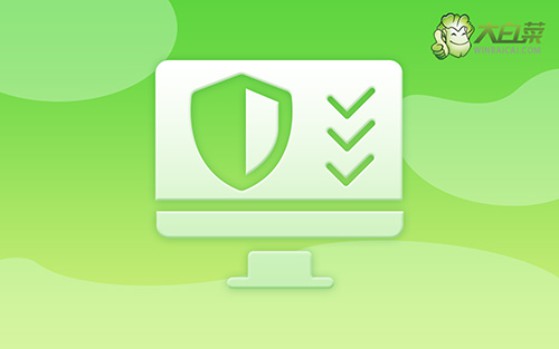
一、重装系统工具
镜像版本: Windows 7企业版
工具软件:大白菜u盘启动盘制作工具(点击红字下载)
二、重装系统准备
1、u盘重装系统前,将电脑里的重要数据先备份好,避免重装系统过程中出现意外,导致不必要的数据损失。
2、u盘启动盘制作建议选用容量为8GB或以上的u盘,这样制作好之后,就可以保存Windows系统镜像,方便使用。
3、注意,不要使用来源不明的系统镜像,避免存在一些病毒什么的。若不清楚哪里可以下载安全的,可以搜索进入“msdn我告诉你”网站进行下载。
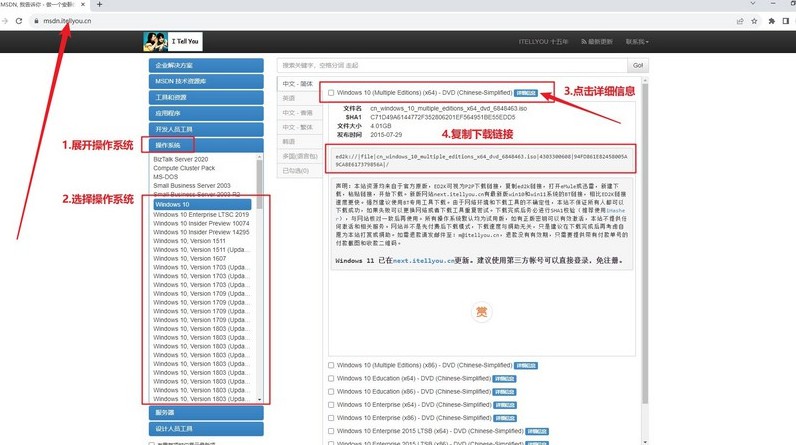
三、重装系统步骤
一、制作u盘启动盘
1、下载大白菜U盘的启动盘工具压缩包,解压后,打开软件以备使用。
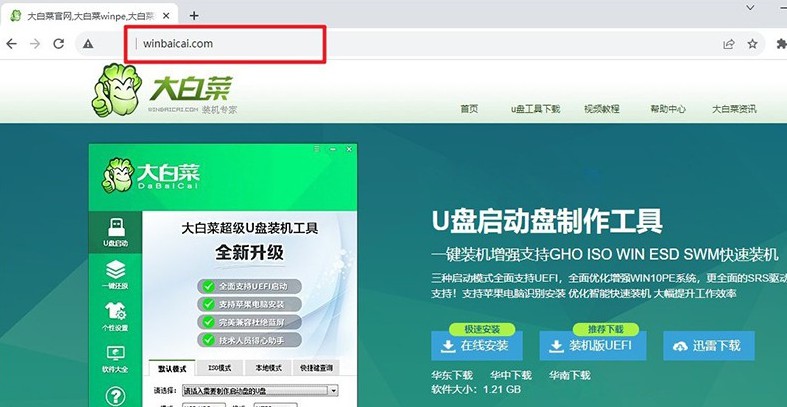
2、将u盘接入电脑之后,u盘启动盘制作软件会自动识别,之后默认设置进行制作即可。
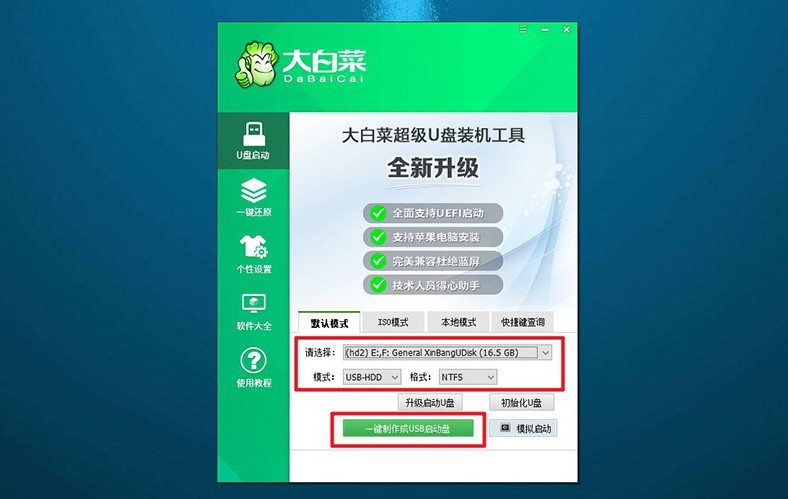
3、注意:制作U盘启动盘会进行U盘格式化,记得先备份好U盘的原数据。
二、设置u盘启动电脑
1、设置u盘启动,可以通过u盘启动快捷键,这里有一份U盘启动快捷键表格截图。
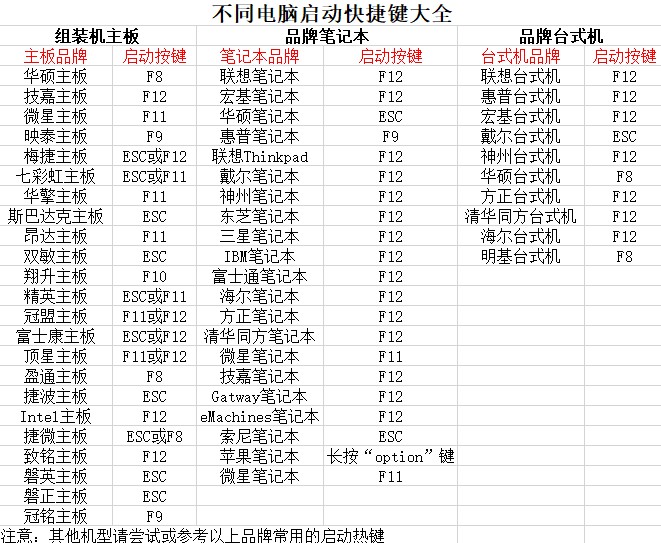
2、重启电脑,通过U盘启动快捷键进入优先启动项设置界面,选择U盘后按下回车键。
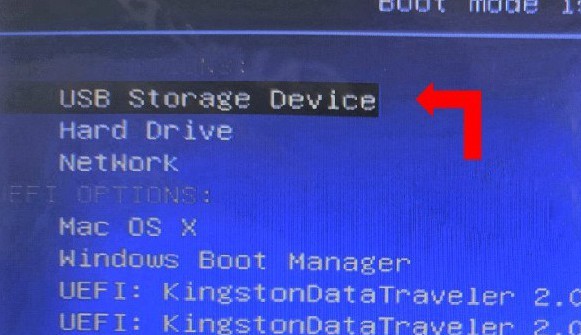
3、进入大白菜主菜单后,选择【1】Win10X64PE选项,并按下回车即可进入重装系统桌面。
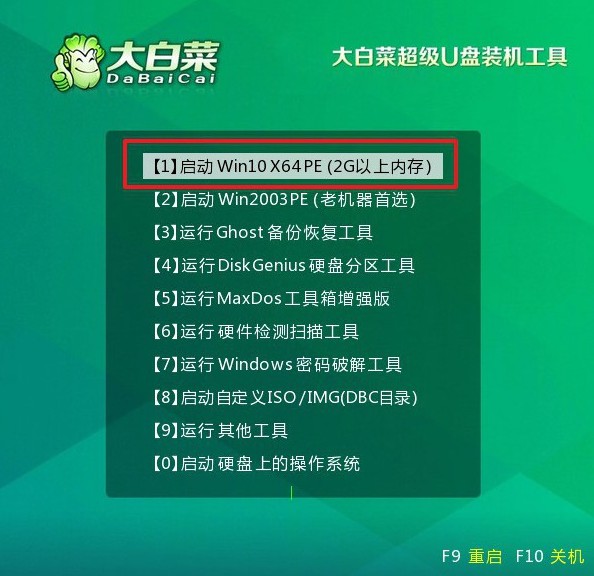
三、u盘启动盘重装系统
1、进入系统安装桌面后,打开软件,找到系统镜像并安装c盘,点击“执行”。
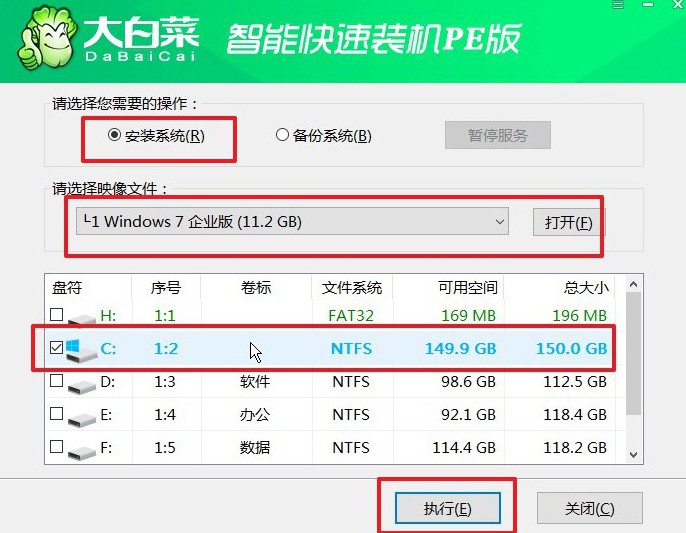
2、在安装过程中,若出现还原设置的提示,可直接点击“是”进行默认设置,无需额外配置。
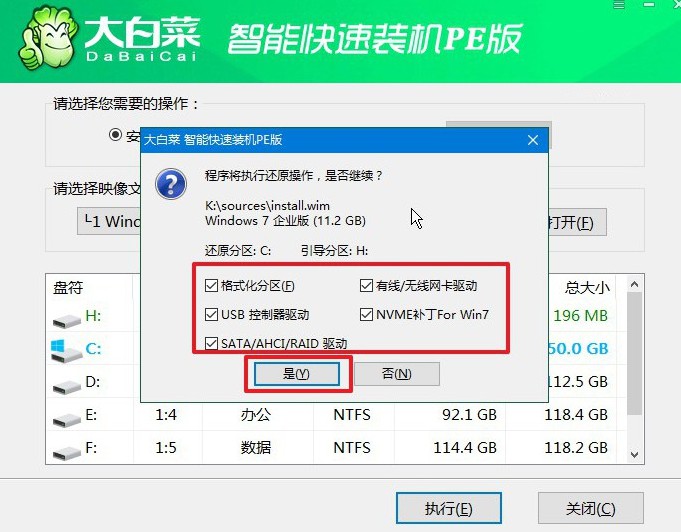
3、在进入系统部署阶段后,选择勾选“完成后重启”选项,以便后续系统安装顺利进行。
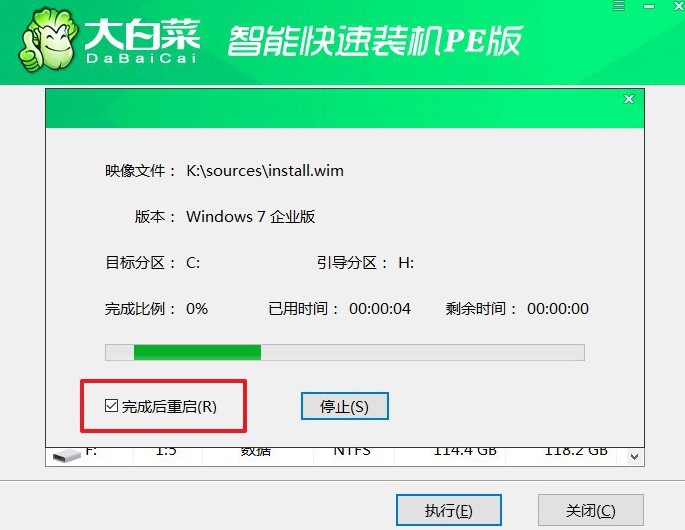
4、最后,电脑还会多次重启,我们只需要在第一次重启时拔出U盘启动盘,就无需进行其他操作,等待系统安装完成即可。

四、重装系统问题
如何在安装win7时候完成硬盘分区?
启动安装程序: 将 Windows 7 安装光盘或制作好的启动U盘插入计算机,并重新启动计算机。确保你的计算机 BIOS 已设置为从光盘或U盘启动。
选择安装语言和其他首选项: 在启动时,你将被提示选择安装语言、时区和键盘输入方法等首选项。
开始安装: 点击“安装”按钮开始安装过程。
接受许可协议: 阅读并接受许可协议。
选择安装类型: 在安装类型界面,选择“自定义(高级)”。
选择分区: 在接下来的界面中,你将看到所有的硬盘和分区。你可以选择已有的分区进行安装,也可以选择创建、删除或调整分区。
创建分区: 如果你的硬盘未被分区或你想要创建新的分区,点击“新建”按钮。然后输入分区大小(以MB为单位)和其他相关信息。
调整分区大小: 如果你已经有了分区但想要调整大小,选中分区并点击“调整大小”。然后输入新的分区大小。
删除分区: 如果需要删除现有分区,选中分区并点击“删除”。
确定分区设置: 确保所有分区设置满足你的需求,然后点击“下一步”继续安装。
安装系统: 接下来,安装程序将开始在选定的分区上安装 Windows 7。跟随安装过程中的指示进行操作,直到安装完成。
上面就是本次电脑配置低重装系统方法教程了,你学会了吗?面对需要重装系统的情况,大家最好还是自己掌握一个方法。要是此前没有学过的话,建议参考这篇文章来学习u盘启动盘重装系统,简单易懂,大家可以收藏文章备用。

